
时间:2021-04-16 04:10:06 来源:www.win10xitong.com 作者:win10
windows系统已经非常普及了,而且稳定性也相当的高。但是还是会遇到很多问题,比如win10显卡驱动安装失败就是其中一个。因为考虑到很多网友都不太精通win10系统,对win10显卡驱动安装失败的问题如果遇到了也可能会束手无策。要是没有人可以来帮你处理win10显卡驱动安装失败问题,我们完全可以按照这个过程:1、鼠标右键点击开始菜单,然后打开设备管理器。2、在设备管理中打开显示适配器,双击显卡驱动打开属性,然后在驱动程序中点击卸载设备就轻而易举的解决好了。接下来我们就和小编一起来看看win10显卡驱动安装失败到底该怎么处理的详尽操作步骤。
推荐系统下载:win10
1.右键单击开始菜单,然后打开设备管理器。
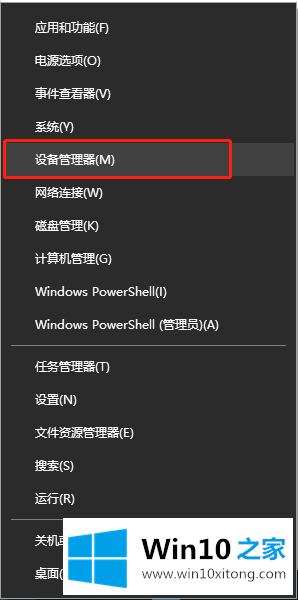
2.在设备管理中打开显示适配器,双击显卡驱动程序打开属性,然后在驱动程序中单击卸载设备。
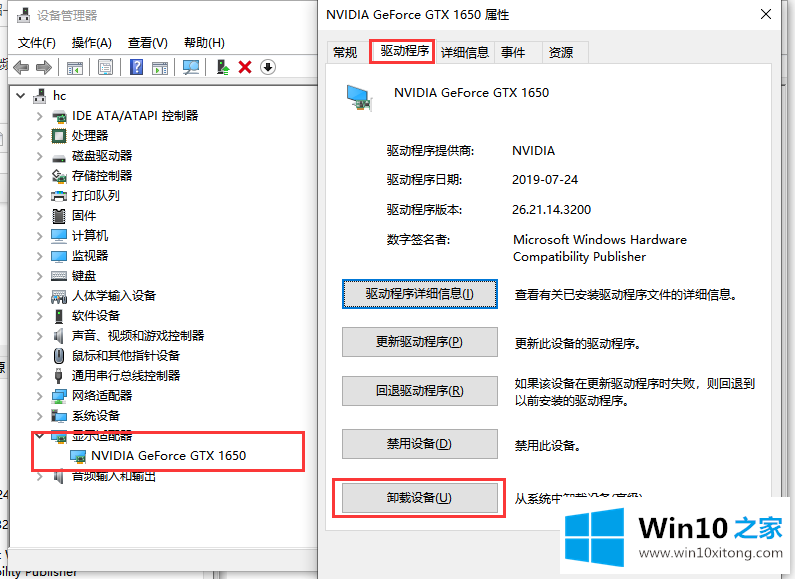
3.然后右键单击图形卡设备,并单击更新驱动程序。
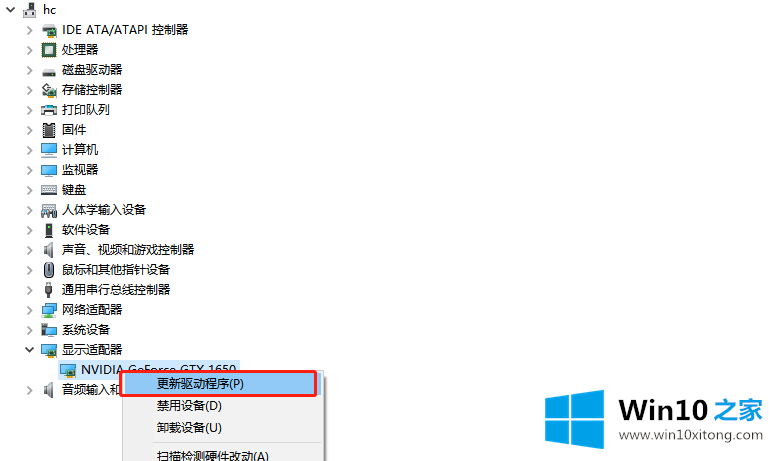
4.选择自动搜索更新的驱动程序软件,然后按照提示操作。

以上是win10显卡驱动安装失败的解决方案,往往是驱动冲突导致的。
上面的文章非常详细的讲了win10显卡驱动安装失败的详尽操作步骤,我们非常感谢大家对我们网站的支持,谢谢。